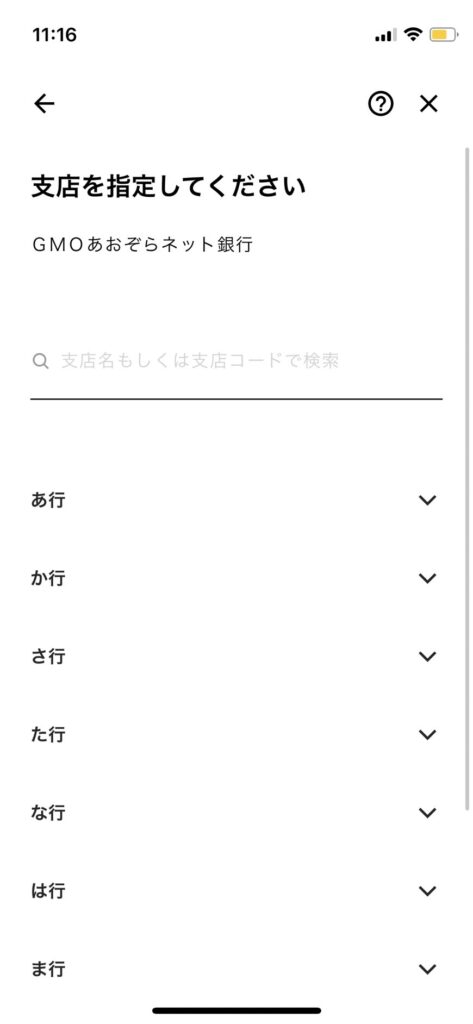このような悩みにお答えします。
今回お伝えする内容は以下の通りです。
みんなの銀行はデザインはシンプルですが、初めて使う人にとっては振込のやり方がわかりづらいですよね。
そこで本記事ではみんなの銀行からCoiincheckへ入金する方法を解説します。
今回説明する手順を実践すれば、誰でも簡単にCoincheckへ入金することができます。
みんなの銀行からCoincheckへ入金する方法
まず手順をざっくりと説明します。
- 手順①:みんなの銀行のお金をSaveingからWalletへ移動させる
- 手順②:Coincheckにログインして振込先を確認
- 手順③:みんなの銀行で振込先を入力
5分くらいで作業は終わるので、スキマ時間でもできますね!
それでは詳しくみていきましょう。
みんなの銀行のお金をSaveingからWalletへ移動させる
はじめに、SavingからWalletへお金を移動させます。
みんなの銀行にログイン後、「家のマーク」を選択して「Saving」をクリックします。
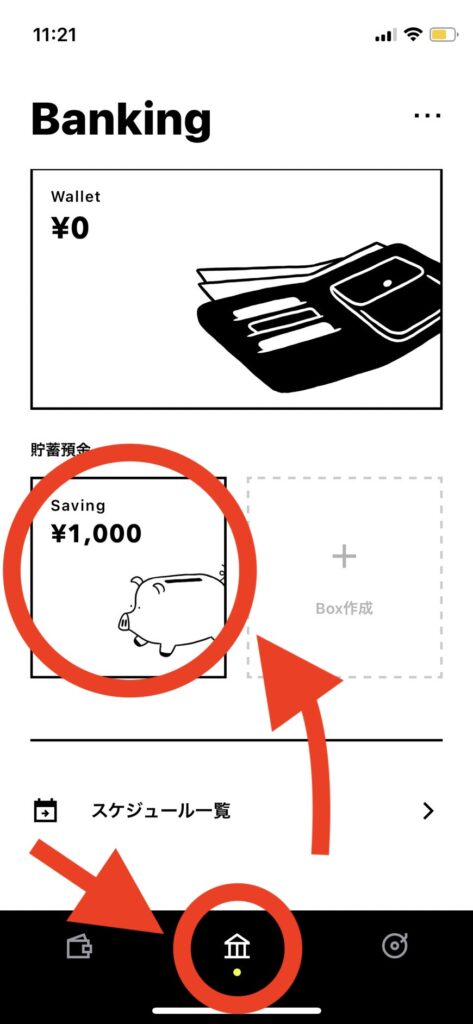
Savingをクリックしたら「振替」をタッチ
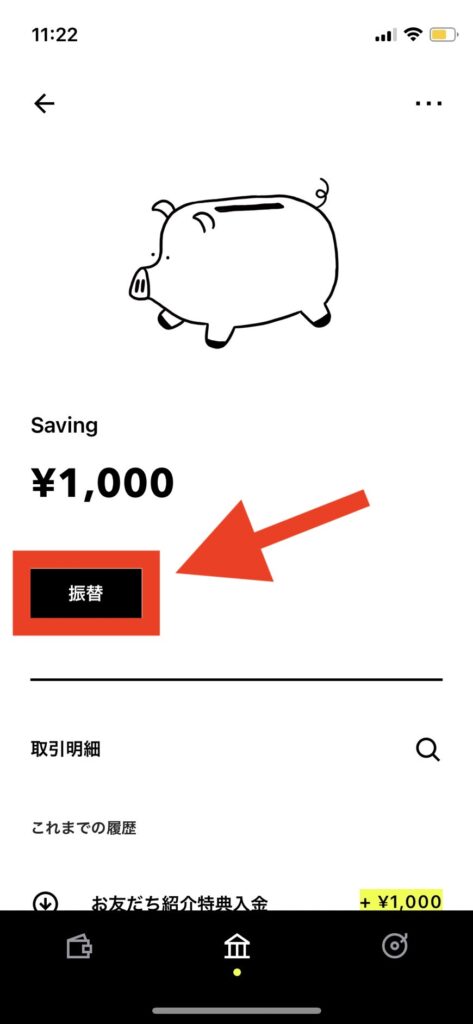
移動先が空欄なので「移動先」を選択
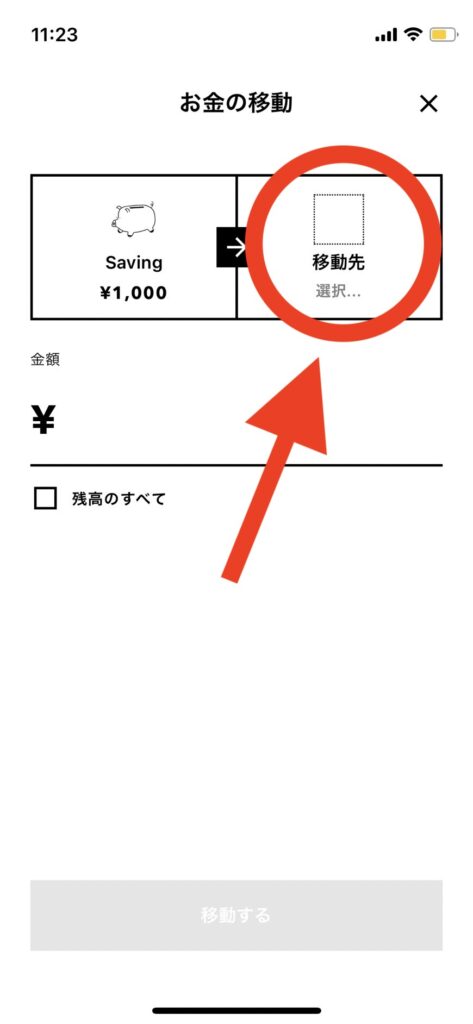
「移動先」でWalletを選んだあと、移動させたい金額を入れて「移動する」をタッチ
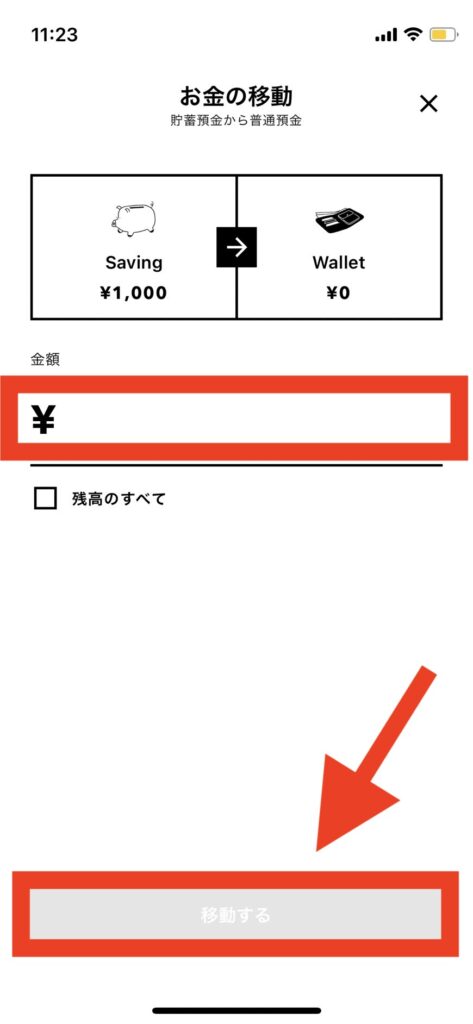
これでSavingからWalletへお金の移動は完了です。
Coincheckにログインして振込先を確認
次に、Coincheckの振込先を確認をします。
Coincheckの振込先は2つあって
GMOあおぞらネット銀行
往信SBIネット銀行
パソコンからCoincheckにログイン後、「日本円の入金」を選んで「銀行振込」の画面を表示。
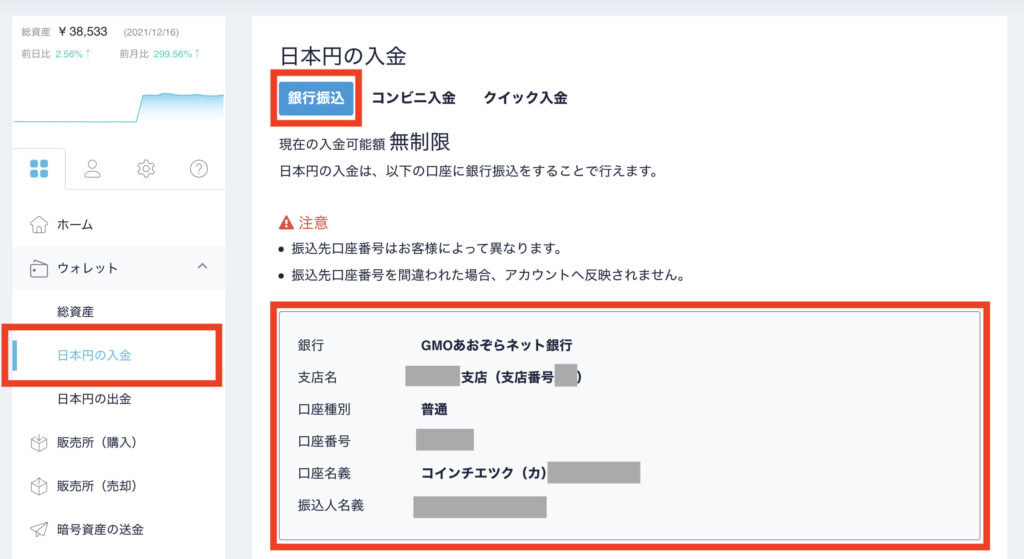
写真中央の大きい赤枠で囲まれた部分が、Coincheckの振込口座です。
あとでこの口座情報を入力することになるので、パソコンの画面をこのままにしておきましょう。
みんなの銀行で振込先を入力
最後に、みんなの銀行からCoincheckへ振込をします。
まずは、みんなの銀行にログイン後「Wallet」をタップ
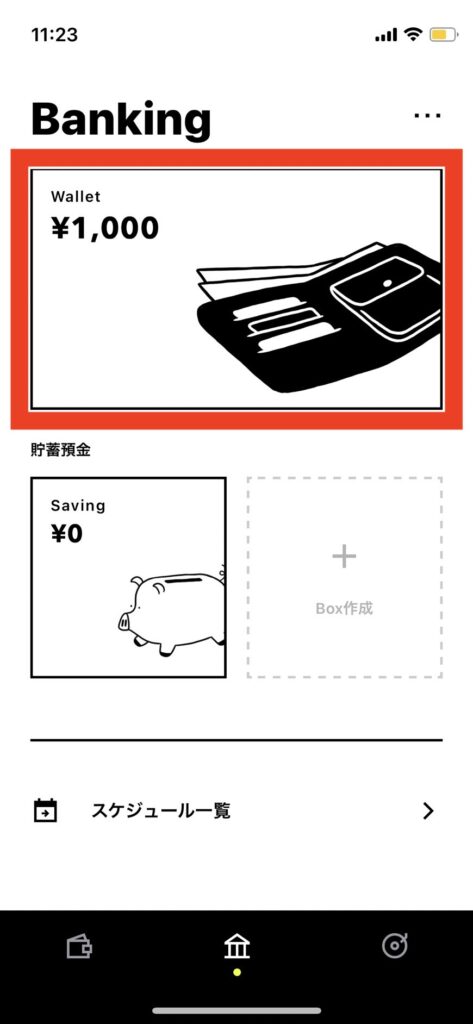
次に、「振込」を選択します。
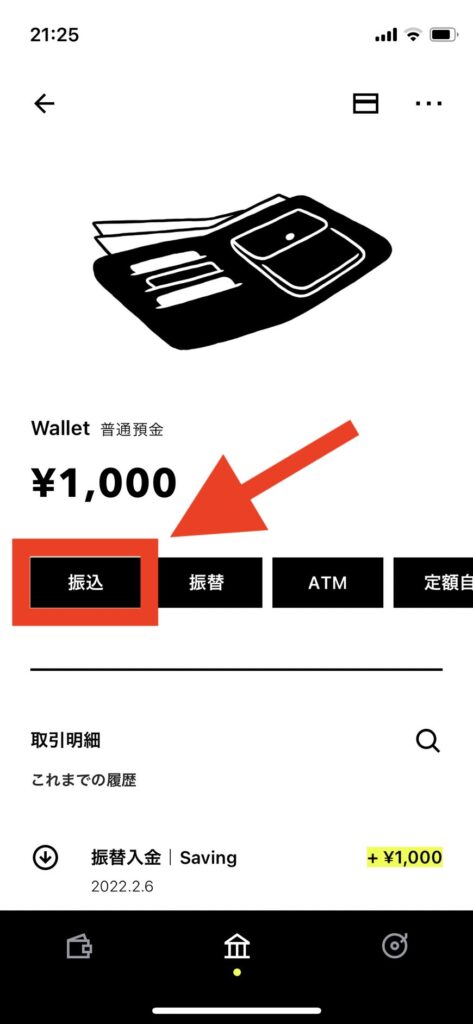
「その他の金融機関」から検索。
「じ」と入力すると表示されるので「GMOあおぞらネット銀行」をタップします。
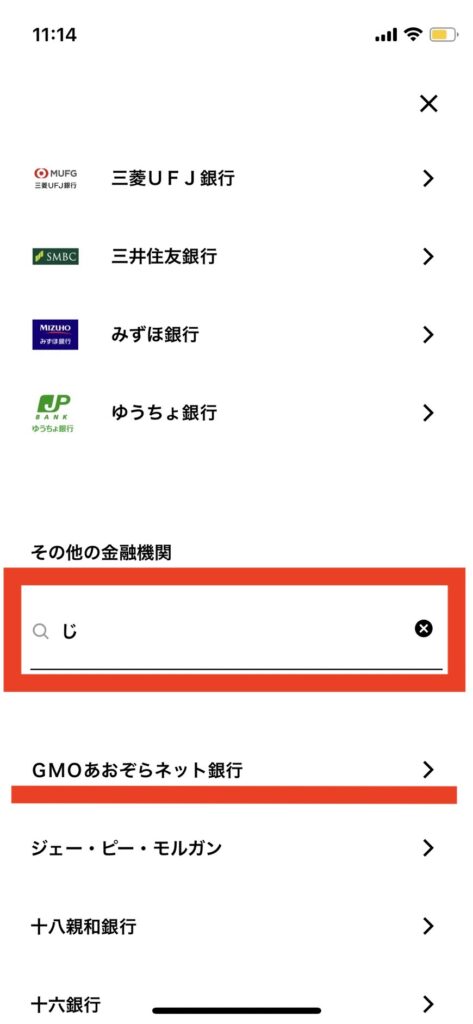
すると下の画面が表示されます。
ここで先ほど確認したCoincheckの口座を確認します。
Coincheckの口座に書かれた以下のどっちかを入力しましょう!
- 支店名
- 支店コード
進むと、口座番号を入力する画面に移ります。
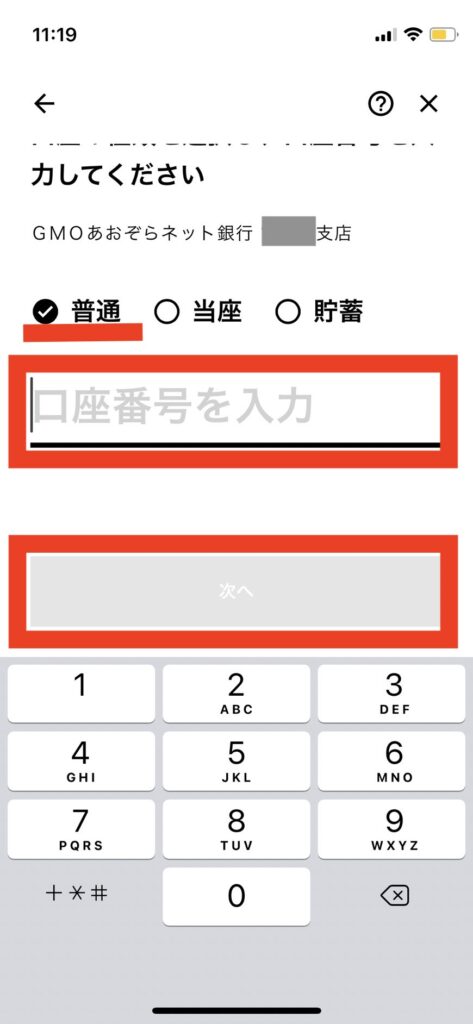
こちらもCoincheckの口座を確認して数字を入れましょう。
次に、
- 口座が正しいかの確認
- 振込金額の入力
- 振込日の指定
をします。
そして最後に振込内容を確認します。ここで間違いがないか、しっかり確認してください。
間違えてしまうと、振込訂正の問い合わせが必要になります。
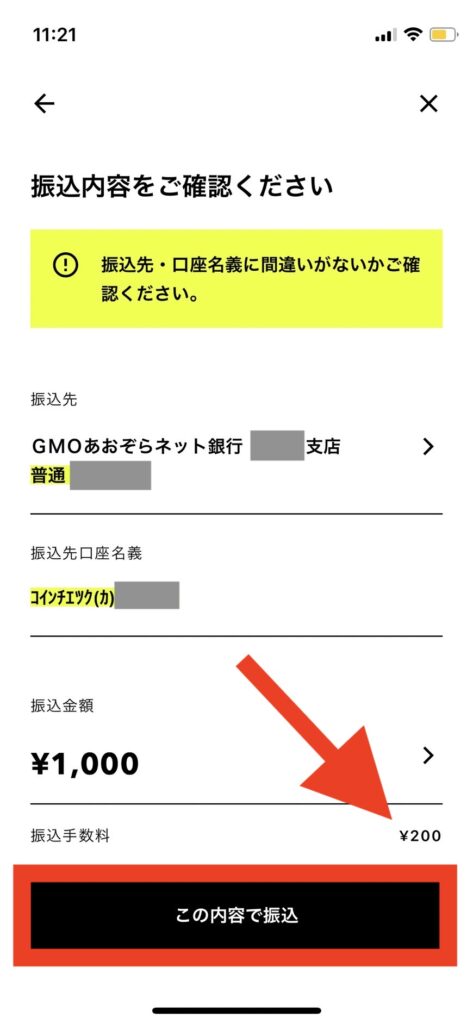
あと、手数料が200円かかります。
無料でお金がもらえているので、これくらいはがまんしましょう。
内容をよく確認して、「この内容で振込」をクリックすれば完了です。
まとめ:みんなの銀行からCoincheckへ入金する方法
今回はみんなの銀行からCoincheckへ入金する方法を紹介しました。
入金方法のまとめ
- みんなの銀行のお金をSaveingからWalletへ移動させる
- Coincheckにログインして振込先を確認
- みんなの銀行で振込先を入力
今回紹介した内容を実践すれば、誰でも入金ができますよ!